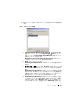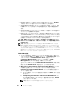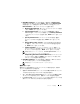Deployment Guide
ターゲットの詳細 27
2
Details
(詳細)をクリックしてボリュームの使用を確認します。デフォル
トの設定は次の通りです。
–
最大サイズ
–
使用限度
— MB
単位のサイズ、または
無制限
サイズは仮想ディスク
/
スナップショットのサイズに応じて変更するか、設
定を
無制限
にします。
注意 : 仮想ディスクスナップショットを保存するために十分な容量がボリュームに
あることを確認してください。容量が足りないと、スナップショットは失われます。
3
必要な変更を行った後、
OK
をクリックします。
注意 : デフォルトの設定を変更しない場合も、Volume(ボリューム)
→
Properties
(プロパティ)
→
Shadow Copies(シャドウコピー)
→
Settings(設
定)と進んで
OK をクリックします。このアクションを実行して、ノード障害が発
生した場合に適切なスナップショットリカバリが行われることを確実にしてくださ
い。スナップショットのサイズがストレージ領域の最大サイズを超えると、最も古
いスナップショットが削除されます。
メモ : ボリュームで作成された仮想ディスクの数にかかわりなく、各ボリュームは
iSCSI
仮想ディスク用に最高 512 のスナップショットを格納することができます。
スナップショットは差分コピーなので余分なスペースをとりません。
スナップショットのスケジュール
iSCSI
仮想ディスク用のスナップショットをスケジュールするには、次を実行し
ます。
1
PowerVault NAS Management Console
(
PowerVault NAS
管理
コンソール)
→
Microsoft iSCSI Software Target
(
Microsoft iSCSI
ソフトウェアターゲット)と進みます。
2
Snapshots
(スナップショット)タブで、
Schedules
(スケジュール)
を右クリックし、
Create Schedule
(スケジュールの作成)を選択します。
Welcome to the Schedule Snapshot Wizard
(スナップショットの
スケジュール設定ウィザードへようこそ)画面が表示されます。
3
Next
(次へ)をクリックします。
4
Schedule Actions
(アクションのスケジュール)画面が表示され、次の
オプションが利用可能になります。
Take snapshots of the Virtual Disks (default)(仮想ディス
クのスナップショットを撮る(デフォルト))
Take snapshots of the Virtual Disks and mount the
snapshots locally(仮想ディスクのスナップショットを撮り、スナッ
プショットをローカルマウントする)
オプションをひとつ選択し、
Next
(次へ)をクリックします。